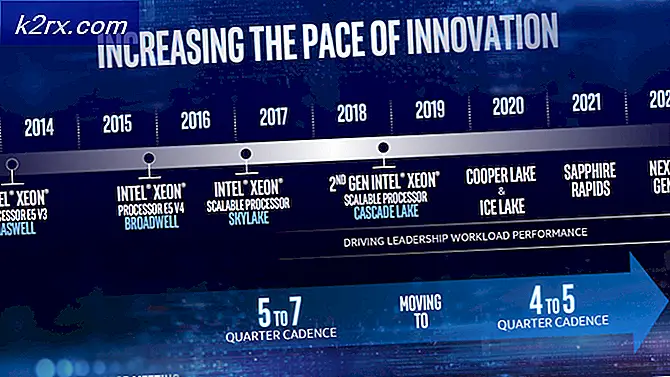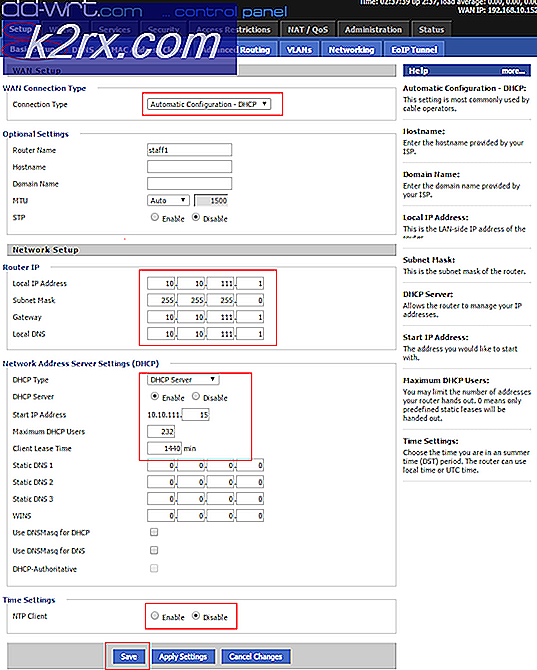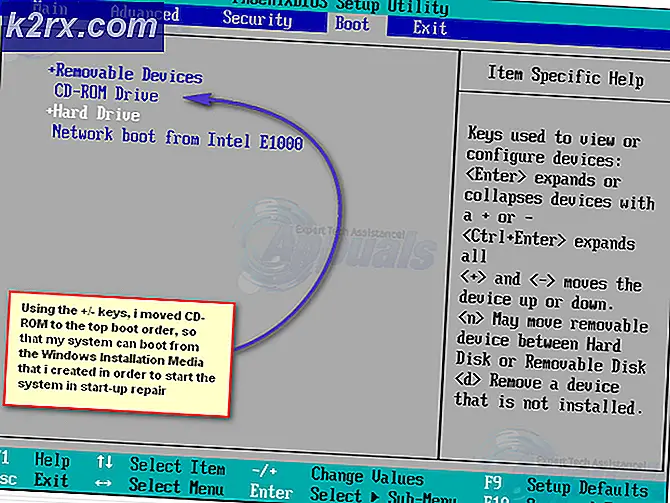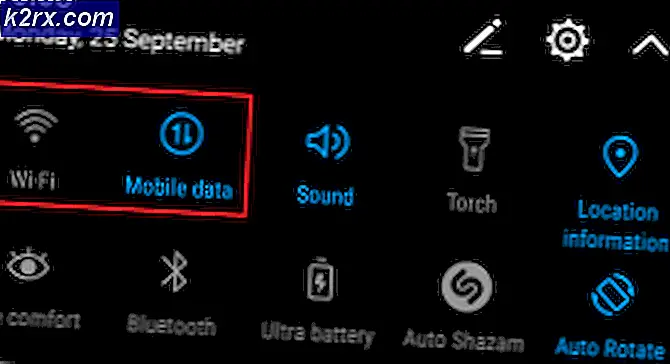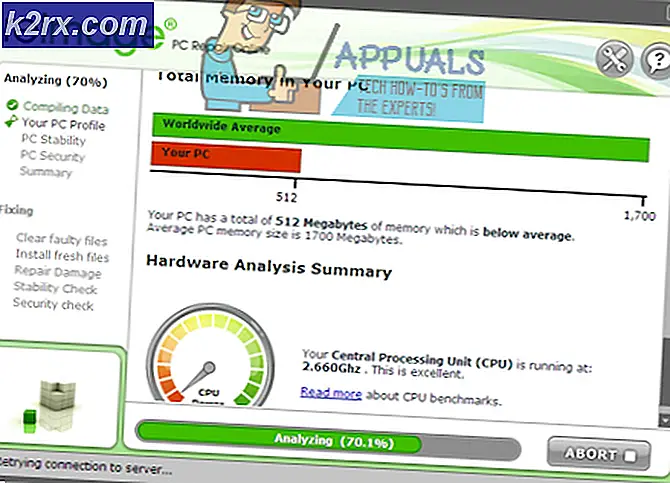Sådan repareres login mislykkedes i Fortnite?
Du kan muligvis ikke logge på Fortnite-spillet på grund af en forældet spilopdatering. Desuden kan korrupte netværksindstillinger eller tilsluttede konti også forårsage den fejl, der diskuteres. Den berørte bruger støder på fejlen, når han åbner launcheren og forsøger at logge på Fortnite. Denne fejl kan også forekomme på pc-, Xbox- og Play Station-versioner af spillet.
Inden du dykker i fejlfindingsprocessen for at rette den mislykkede login på Fortnite, skal du sørge for, at din pc har det 4 CPU-kerner i henhold til spillets anbefalede specifikationer; Ellers har du problemer med at spille spillet. Kontroller også, om servere er op og kører. Du kan bruge Twitter-håndtaget eller den officielle statusside i Fortnite til at kontrollere serverstatus. Sørge for at du er ikke forbudt fra at spille spillet. Restart dit pc / netværksudstyr, og prøv derefter at logge på spillet.
Løsning 1: Installer den nyeste Fortnite Patch
Fortnite opdateres for at forbedre spilmodulerne og patch de kendte bugs. Du kan støde på den fejl, der er ved hånden, hvis du ikke bruger den nyeste opdatering af Fortnite-spillet. I dette tilfælde kan opdatering af spillet til den nyeste patch muligvis løse problemet.
- ÅbnEpic Games Launcher og klik pågear knap.
- Aktiver nu muligheden for Tillad automatiske opdateringer.
- Udvid nu muligheden for Fortnite, og aktiver derefter Opdater Fortnite automatisk.
- Afslut løfteraket.
- Åbn igen launcheren og kontroller, om spillet fungerer fint.
Løsning 2: Nulstil Winsock-data til standardværdierne
Winsock er ansvarlig for håndtering af input- og outputanmodninger fra internetapplikationer. Du kan støde på den fejl, der diskuteres, hvis Winsock-kataloget er korrupt eller har dårlige konfigurationer gemt. I dette tilfælde kan nulstilling af Winsock til standardværdierne muligvis løse problemet.
- Klik på Windows knappen, og skriv i søgefeltet Kommandoprompt. Derefter på listen over resultater, Højreklik på kommandoprompt, og klik derefter på Kør som administrator.
- Type følgende kommando i kommandopromptvinduet, og tryk derefter på Gå ind nøgle.
netsh winsock reset
- Nu genstart dit system og derefter kontrollere, om spillet er fri for fejlen.
Løsning 3: Skyl DNS-cachen, og forny IP-adressen
En DNS-cache er en midlertidig database, der består af alle de seneste DNS-opslag. Denne database henvises af OS til at løse en DNS-forespørgsel hurtigt. Du kan støde på den fejl, der diskuteres, hvis DNS-cachen på dit system enten er beskadiget eller har dårlige konfigurationer gemt af systemet. I dette tilfælde kan det løse problemet at rydde DNS-cachen og forny IP-adressen.
- Klik på Windows knappen, og skriv i søgefeltet Kommandoprompt. Derefter på listen over resultater, Højreklik på kommandoprompt, og klik derefter på Kør som administrator.
- Type følgende kommandoer i kommandopromptvinduet en efter en og tryk på Gå ind tast efter hver kommando:
ipconfig / flushdns ipconfig / frigiv ipconfig / forny
- Nu genstart dit system, og ved genstart skal du kontrollere, om spillet er begyndt at fungere fint.
Løsning 4: Opdater systemdrivere og Windows-version til det nyeste
Windows OS og drivere til dit system opdateres løbende for at tilfredsstille den stadigt udviklende teknologiske udvikling og patch de kendte bugs. Du kan støde på den aktuelle fejl, hvis du bruger en forældet version af Windows eller systemdrivere eller på grund af deres forældede kompatibilitet. I denne sammenhæng kan opdatering af Windows og systemdrivere (især netværks- / Wi-Fi-driver) til det nyeste bygget muligvis løse problemet.
- Opdater drivere til dit system.
- Opdater Windows-versionen af din pc til den nyeste version.
- Efter opdatering skal du starte spillet og kontrollere, om det fungerer fint.
Løsning 5: Brug en engangskodeord til at logge på spillet
Engangskodeord kan bruges til at synge spillet ind uden at nulstille adgangskoden. Denne funktion er især nyttig i spilkonsoller, hvor Google / Facebook-login ikke understøttes. Men husk at hvis du har beskyttet din konto gennem tofaktorautentificering, vil du ikke være i stand til at bruge den nævnte funktion. Hvis der er et midlertidigt problem med at logge på, kan det muligvis løse problemet at bruge engangskodeordet.
- Klik på loginskærmen på din konsol Få engangskodeord.
- Nu gå ind din e-mail-adresse, og klik derefter på Send e-mail knap.
- Åbn din e-mail og få adgangskoden. Bemærk, at en engangskodeord udløber efter 30 minutter.
- På login-skærmen skal du derefter prøve at logge på ved hjælp af engangskodeordet og din e-mail for at kontrollere, om problemet er løst.
Løsning 6: Skift din adgangskode til spillet
En midlertidig fejl mellem din spilklient og Epic Game-servere kan forhindre dig i at logge på Fortnite-spillet. Det vil være en god ide at ændre dit kodeord for at rydde den nævnte fejl. Dette genoptager hele processen med adgangskoder og hjælp
- Afslut løfteraket.
- Åben din browser og naviger til webstedet Epic Games.
- Log ind til hjemmesiden og derefter klik på din kontonavn (placeret i øverste højre hjørne).
- Klik nu på Konto.
- Klik derefter på i venstre rude i vinduet Adgangskode og sikkerhed.
- Klik nu på Skift dit kodeord og skriv den nye adgangskode efter eget valg.
- Vente i 5 minutter, og åbn derefter startprogrammet for at kontrollere, om problemet er løst.
Løsning 7: Frakobl Google-kontoen fra Epic Games-kontoen
Epic Games-servere er kendt for at skabe problemer med tilknyttede konti på grund af cross-buy pc-funktionen. Xbox understøtter ikke denne funktion, mens PS4 understøtter. Du kan støde på den fejl, der diskuteres, hvis du bruger tilsluttede konti, der har forskellige muligheder for cross-buy pc-funktionen. I denne sammenhæng kan afbrydelse af den modstridende konto eller din google-konto fra Epic Games-kontoen muligvis løse problemet.
Du kan følge løsningerne i Fejlen 'Din konto kan ikke afspilles på denne platform' på Fortnite
Hvis selv dette ikke virker for dig, så prøv at gøre det afinstallere løfteraket og slet alle relaterede mapper (undtagen mappen Gem). Nu genstart dit system, og geninstaller derefter startprogrammet fra bunden.